Es posible que a veces desee fusionar varios videos de WebM para crear un videoclip extendido. Juntar videos y crear collages de videos es una buena manera de ser creativo. Todo lo que necesitas es buscar una manera simple y efectiva de unir archivos WebM para su computadora o dispositivo móvil. Aprende a armar videos WebM en esta sencilla guía paso a paso.
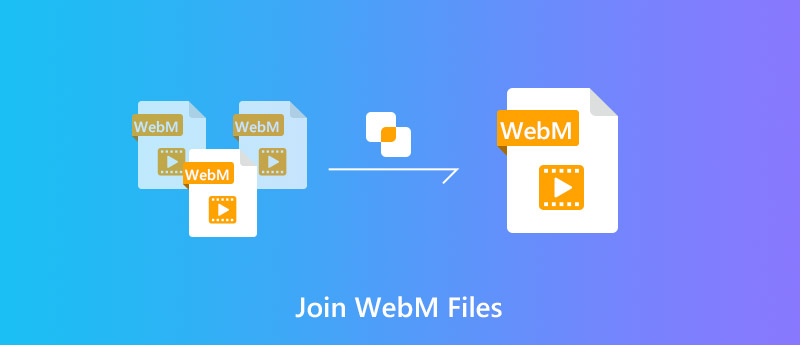
Para computadoras de escritorio y portátiles, intente Aiseesoft Video Converter Ultimate. La fusión de videos de WebM ofrece una manera fácil de combinar videos y archivos de audio de WebM y también le permite editar esas películas de muchas maneras diferentes, como mejorar la calidad, estabilizar imágenes inestables, agregar filtros y efectos, agregar títulos y música, y más. ¡Simplemente descargue el software de fusión de videos para su computadora y comience a hacer películas completas ahora mismo!

Descargas
Video Converter Ultimate: el mejor ensamblador de videos WebM
100% Seguro. Sin anuncios.
100% Seguro. Sin anuncios.
Aprenda a juntar videos de WebM usando el software de fusión de videos.

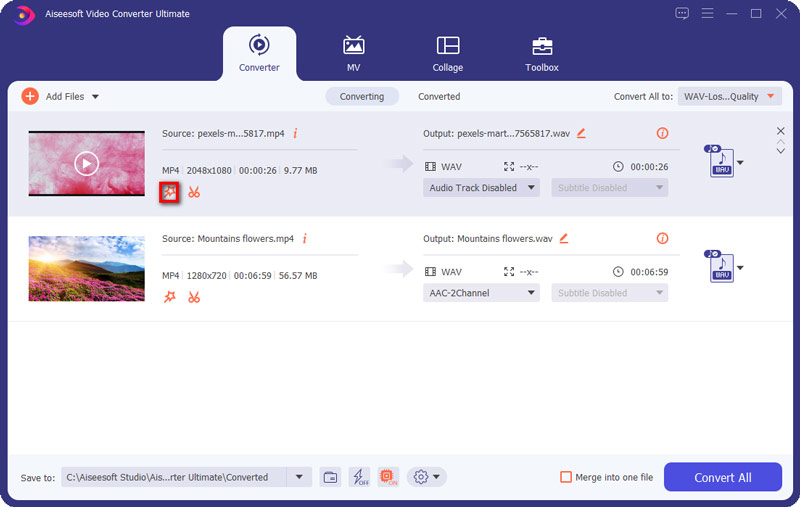
Luego, se le brindan muchas opciones para editar sus videos, como rotar, recortar, agregar marcas de agua, ajustar el audio, agregar efectos y filtros, y más.
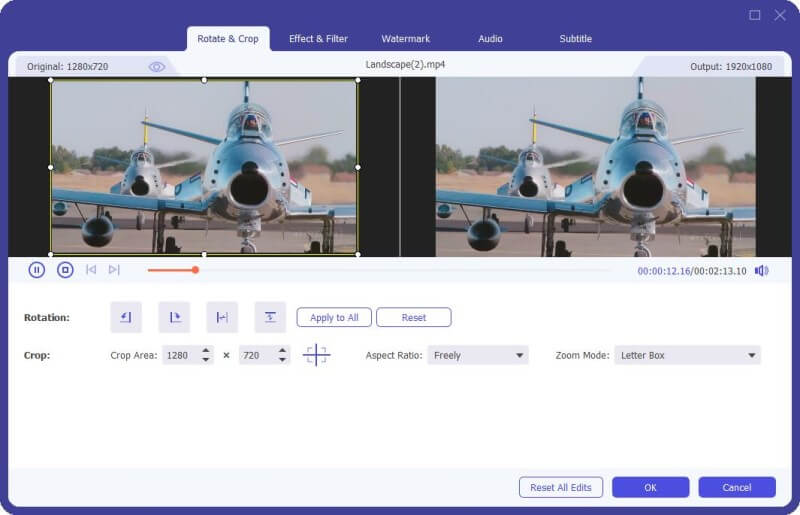
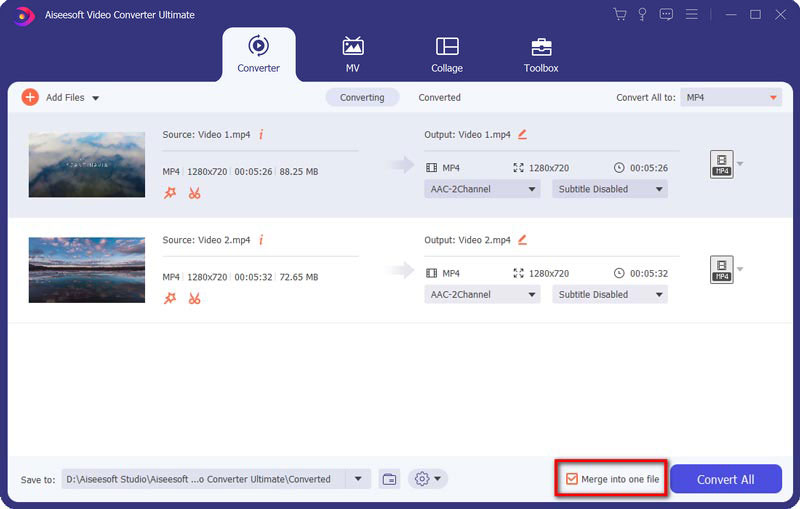
Si está buscando una herramienta en línea para fusionar sus videos, Fusión de video en línea es una buena elección. Admite la combinación de casi todos los formatos de video populares, como WebM, MP4, AVI, FLV, MOV, 3GP, VOB y más. No requiere que descargue ningún software y es completamente gratuito.
Lea las instrucciones a continuación para aprender cómo fusionar videos WebM con Video Merger Online.
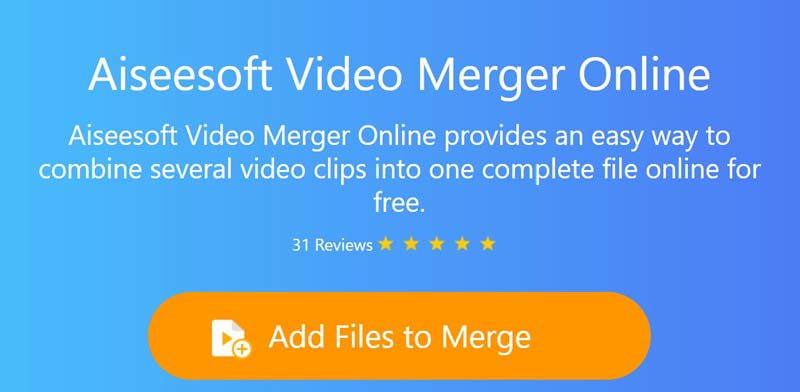
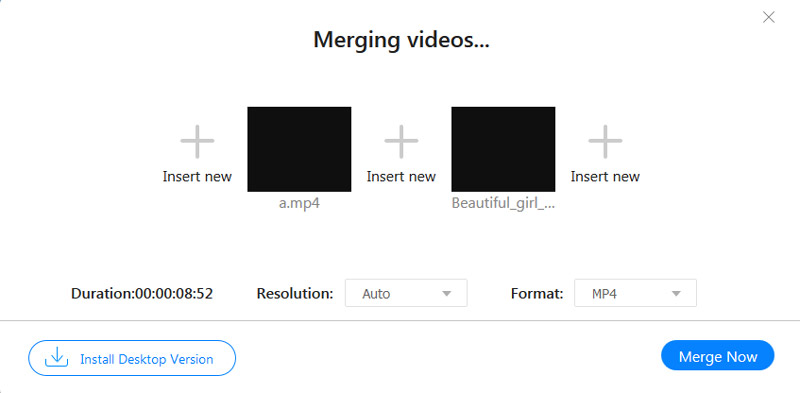
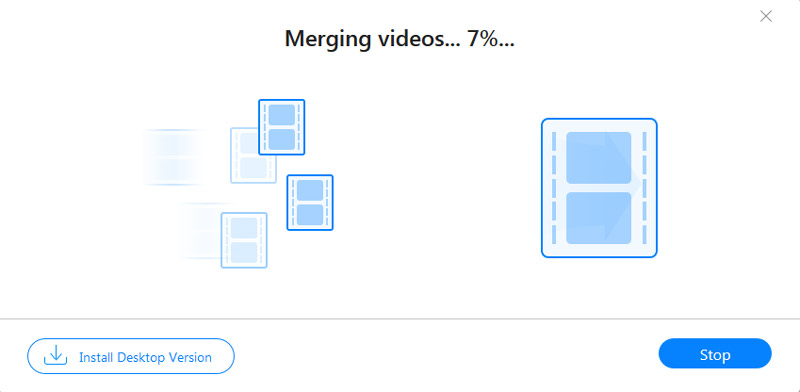
¿Qué es el archivo WebM?
WebM es un formato de archivo de medios abierto, libre de regalías, diseñado para la web. WebM define la estructura del contenedor de archivos, formatos de video y audio. Los archivos WebM consisten en transmisiones de video comprimidas con los códecs de video VP8 o VP9 y transmisiones de audio comprimidas con los códecs de audio Vorbis u Opus.
¿Cuál es el mejor editor de WebM para Windows y Mac?
Aquí está la lista superior de editores de video para WebM: Las 10 mejores aplicaciones de edición de WebM
¿Cómo convierto MP4 a WebM?
Puede usar el software de conversión de video MP4 a WebM o una herramienta en línea para convertir sus videos MP4 en WebM. Puedes consultar esta publicación para seguir los pasos detallados: 3 formas de convertir MP4 a WebM en línea y gratis
Conclusión
Ahora que sabes cómo combinar videos WebM, ¿qué método prefieres? Si está buscando funciones de edición adicionales, como algunos efectos y filtros geniales, puede probar Aiseesoft Video Converter Ultimate. Háganos saber sus pensamientos en la sección de comentarios a continuación.
Fusionar, combinar y unir video
Únete a MKV Únete a WebM Únete MXF Únete a M4V Únete a VOB Únase a la ASF Únete a MPEG Únete a 3GP Unirse a TS Únete a FLV Unirse a AVCHD Únete a SWF Unirse a MOV Únete a WMV Unirse a MP4 Unirse a AVI Combinar SRT y MP4 Combinar múltiples archivos de video MP4 Combinar archivos MP4 en HandBrake Combinar MP4 en Windows 10 Combinar MP4 en Mac Combinar video en VLC Únete a los videos de GoPro Combina videos e imágenes para Instagram Combinar vídeos con HanBrake Combinar videos juntos Combinar clips de video en iMovie Mejor Fusión de Video Mejor carpintero MP4 Mejor carpintero AVI Mejor ensamblador de video Mejor fusión de videos en línea Aplicaciones para combinar videos Mejor combinador de video
Video Converter Ultimate es un excelente conversor, editor y potenciador de video para convertir, mejorar y editar videos y música en 1000 formatos y más.
100% Seguro. Sin anuncios.
100% Seguro. Sin anuncios.